Интернет предоставляет всем замечательную возможность искать и копировать нужные файлы на жесткий диск своего компьютера. Но как быть, если скачивая нужный вам файл, (который вы к тому же долго искали) по каким-то причинам закачка прервалась? Как её возобновить?
- Компьютер, интернет, браузер, менеджер закачек (необязательно), торрент-клиент (необязательно).
Когда вы скачиваете из интернета какой-либо файл и по разным причинам скачивание файла прерывается (особенно еcли файл был большой) , прерывание загрузки файла не прибавляет настроения.Если файл не очень большой, то для его повторного скачивания можно воспользоваться стандартными средствами браузера. К сожалению стандартные браузеры не поддерживают функцию докачки файла, они могут лишь начать закачку повторно.Для того чтобы возобновить закачку в браузере откройте в меню браузера пункт «Закачки», выберите из списка нужный вам файл и нажмите «Возобновить» или «Retry». Закачка начнется с самого начала.Однако некоторые современные браузеры, поддерживают функцию докачки файла, сохраняя недокачанный файл в своей кэш-памяти.
Как Восстановить удаленное Фото,Видео и сообщения
Если вы достаточно часто скачиваете файлы из интернета или у вашего провайдера часто обрывается соединение с глобальной сетью, то в таком случае вам оптимальнее пользоваться менеджером закачек.Менеджер закачек представляет собой программу для загрузки файлов из интернета (и из локальной сети), с расширенным функционалом. В нем вы можете «докачивать» файлы, ограничивать скорость скачивания, ставить загрузки в очередь, существенно увеличивать скорость загрузки файлов, разбивая загрузку на несколько потоков. На данный момент существует большое количество бесплатных таких программ. Это например Download Master, ReGet и множество других.
Чтобы восстановить скачивание файла в менеджерах закачки выберите в меню менеджера скачиваемый файл, кликните по нему правым кликом мыши, в появившемся контекстном меню нажмите опцию «возобновить закачку». Если же файлообменник для скачивания выдает динамические ссылки (как DepositFile и т.п.), то пройдите по тому же адресу, что и начинали закачку, дождитесь пока файлообменник выдаст вам ссылку на скачивание файла.
Скопируйте ссылку в буфер обмена. Далее откройте в менеджере закачек прерванную закачку. В меню «Свойства» вставьте скопированную ссылку. Закачка начнётся с того места, где была прервана.
Также для того чтобы избежать неожиданных обрывов скачивания можно пользоваться torrent-клиентами. Скачать и установить их можно на любом торрент трекере. Единственным неудобством данного способа, является то, что скачивать файлы возможно только с трекеров. Но благодаря популярности такого способа скачивания на торрент трекерах можно найти любой файл.Чтобы возобновить закачку в торрент-клиенте, достаточно просто запустить его. Если же по каким-то причинам вы сами остановили загрузку файла в торрент-клиенте, то для возобновления закачки выберите остановленный файл и нажмите «Продолжить»
Как восстановить удаленные СМС на Андроид устройстве? Нам часто задают этот вопрос. Мы подготовили развернутый ответ. О том, как это сделать, читайте в сегодняшней статье.
Многие люди удаляют СМС после прочтения. Другие оставляют, но иногда все равно сообщения теряются. Часто возникает ситуация, когда в СМС диалоге, которого уже нет на смартфоне, содержалась важная информация. В таких случаях не стоит паниковать, так как восстановить удаленные СМС на Андроид не просто возможно, но и сделать это совершенно не сложно.
Восстановление удаленных СМС на Android
Для восстановления СМС на смартфоне с Android необходимо подключить устройство к компьютеру с операционной системой Windows или OS X и скачать специальную программу, которая называется Dr.Fone for Android. Причина, по которой возможно восстановить удаленные данные, кроется в особенностях архитектуры операционной системы и постоянной памяти устройства.
Дело в том, что когда мы удаляем информацию, данные сразу не стираются полностью. Система просто помечает определенный сегмент памяти как свободный для записи. На самом деле данные, хранящие в нем в настоящее время, остаются в целости и сохранности, до момента перезаписи новой информации на этот блок памяти.
При установке приложения или создании фотографии на соответствующее место может быть записано что-то другое. Тогда восстановить утерянную информацию уже будет невозможно. Именно поэтому при утрате важных СМС следует незамедлительно принять меры и не пользоваться телефоном. В этом случае будет больше шансов, что сообщения восстановятся.
Итак, возвращаемся к порядку восстановления. Первым делом скачиваем и устанавливаем на компьютер программу Dr.Fone for Android (Скачать) . Затем необходимо подключить к нему телефон по USB, а в меню настроек устройства активировать опцию «Отладка по USB» (находится в пункте «Параметры разработчика»).
Когда это сделано, а программа Dr.Fone for Android запущена, нужно на ее главном экране снять все галочки кроме пункта Message. Следующий шаг – клик по кнопке Next. Далее придется подождать, пока программа сканирует память устройства. Если она найдет интересующие данные, то по завершению процедуры выведет их на экран.
Можно будет либо прямо в программе получить нужную информацию, либо выбрать интересующие сообщения и нажать на Restore. Так они вернутся на устройство, но эта возможность есть только в платной версии программы.
Программа умеет восстанавливать любые утраченные данные: СМС, историю звонков, фото и видеофайлы и т.д.
Восстановление СМС из бэкапа на Андроид

Чтобы вернуть сообщения, которые были случайно удалены из Android устройства, можно попробовать воспользоваться одним из специальных приложений. Существует несколько популярных программ с соответствующим функционалом, например: SMS Backup and Restore (Скачать).
SMS Backup and Restore – приложение, которое умеет восстанавливать удаленную информацию из резервных копий. То есть чтобы вернуть удаленные данные при помощи этой программы нужно заблаговременно через нее же создать бэкап.
Чтобы в будущем иметь возможность восстановить СМС на Андроид вначале надо сконфигурировать приложение. Для этого следует зайти в категорию Backup и поставить галочку напротив Text Message, а затем нажать на Backup now. После этого начнется процесс создания резервной копии всех СМС. Чтобы создаваемые этой программой файлы не занимали место в памяти устройства, можно поставить галочку напротив пункта Upload to Google Drive. В этом случае бэкапы станут сохраняться в облако.
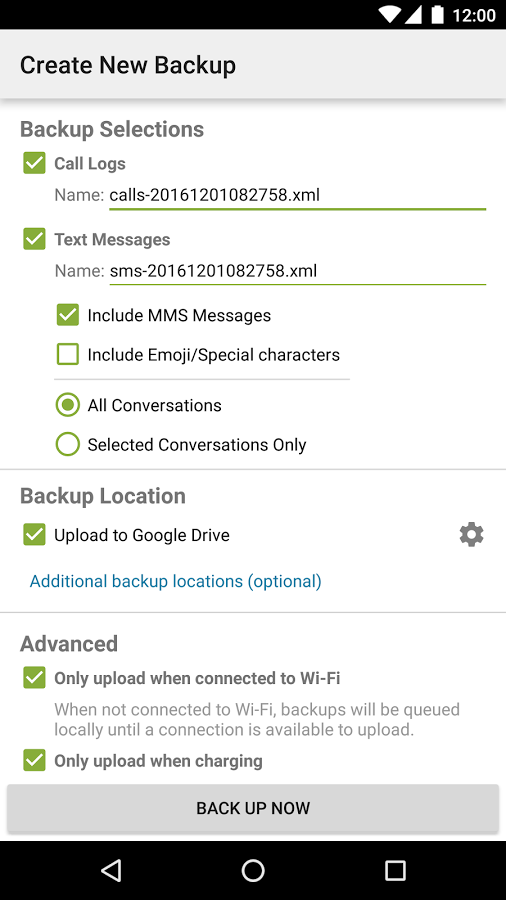
Чтобы восстановить удаленные СМС на Андроид из резервной копии понадобится выполнить ряд несложных действий. На главном экране приложения следует нажать на кнопку Restore. Затем выбрать место, где находится файл с бэкапом и непосредственно сам бэкап. После этого начнется процесс восстановления, который займет непродолжительное время. По его завершению данные, доступные на момент создания последней резервной копии, будут возвращены.
Уважаемые читатели! Если у вас остались вопросы или есть комментарии по теме статьи — пожалуйста, оставляйте их ниже.
Если вы случайно удалили все ваши СМС-сообщения – или даже хотя бы одно, но очень важное – вам нужно действовать быстро. Утерянные сообщения можно восстановить, но только в том случае, если часть памяти, где они хранились, не была перезаписана новым приложением, загруженным файлом или что-либо в таком роде. Так что возьмите в руки ваш телефон, сядьте поближе к компьютеру и узнайте, как восстановить удалённые текстовые сообщения на Android.
Инструментарий для восстановления удалённых сообщений
Есть несколько разных инструментов на базе ПК и ОС Mac. Они, по существу, выполняют одно и то же: сканируют память вашего телефона, проводят идентификацию и восстановление ваших удалённых сообщений. Некоторые такие инструменты являются платными, некоторые – бесплатными, а часть из них более функциональна, чем другие.
Какой бы вы инструмент ни выбрали, при работе с каждым из них вы пройдёте 4 этапа: запуск, сканирование, просмотр и восстановление (этот процесс работает и для других данных тоже, а не только для текстовых сообщений). Некоторые программы стоит попробовать. Среди них выделим две:
- Wondershare Dr. Fone for Android (для Mac или PC)
- Coolmuster Android SMS+Contacts Recovery (для Mac или PC)
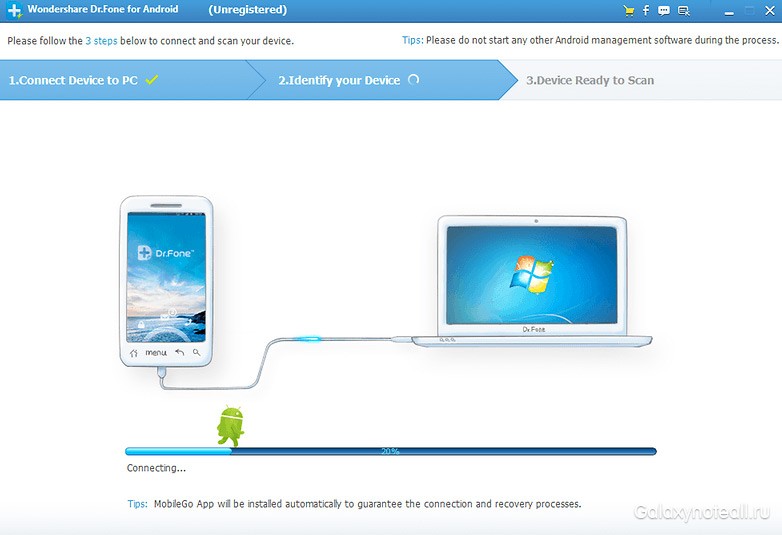
Как восстановить утерянные текстовые сообщения на Android
Для демонстрации процесса мы воспользуемся приложением Wondershare, хотя большинство других программ имеют такие же (или, по крайней мере, похожие) шаги.
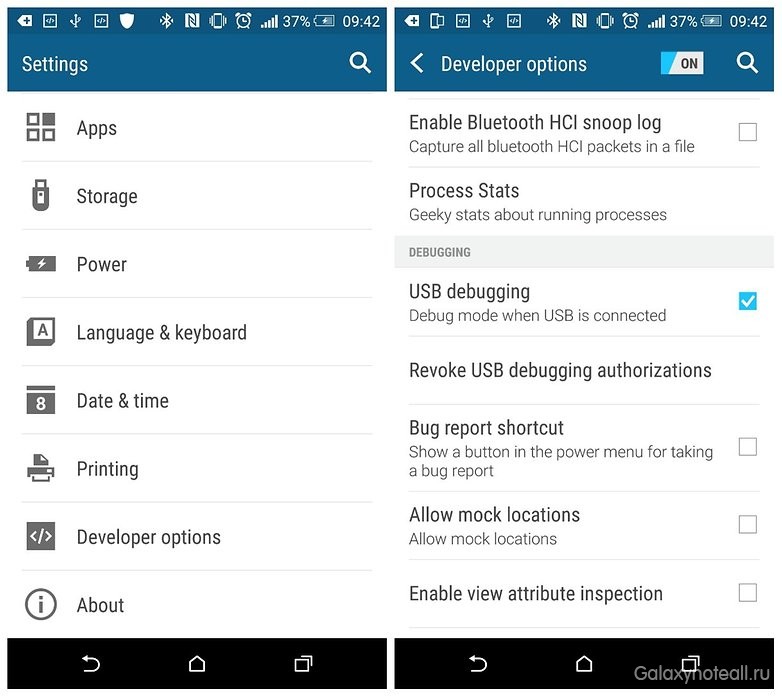
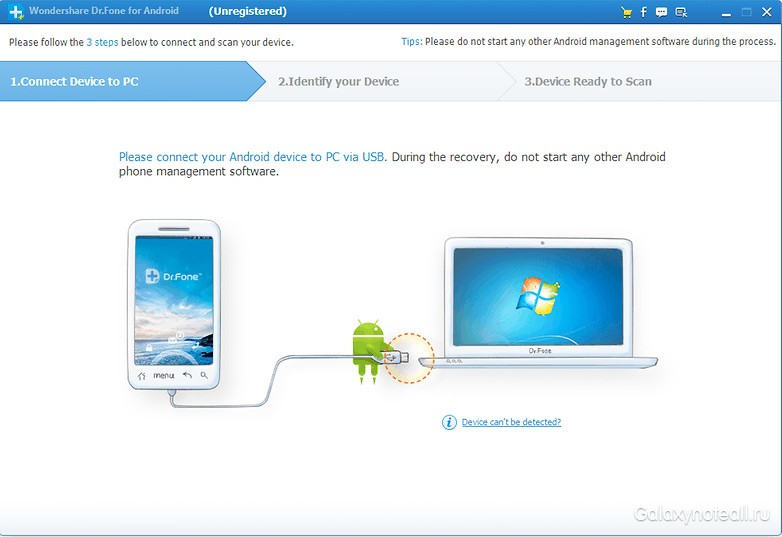
- Следуйте инструкциям в программе восстановления для идентификации вашего телефона и сканирования (анализа) памяти Android.
- После завершения процесса вы можете просмотреть удалённые и сохранённые данные на вашем Android-устройстве. Пока определённая часть памяти, в которой хранились ваши данные, не была изменена (переписана), у вас сохраняется возможность восстановить их. Вот почему важно действовать быстро в случае, если вы случайно удалили СМС-сообщения.
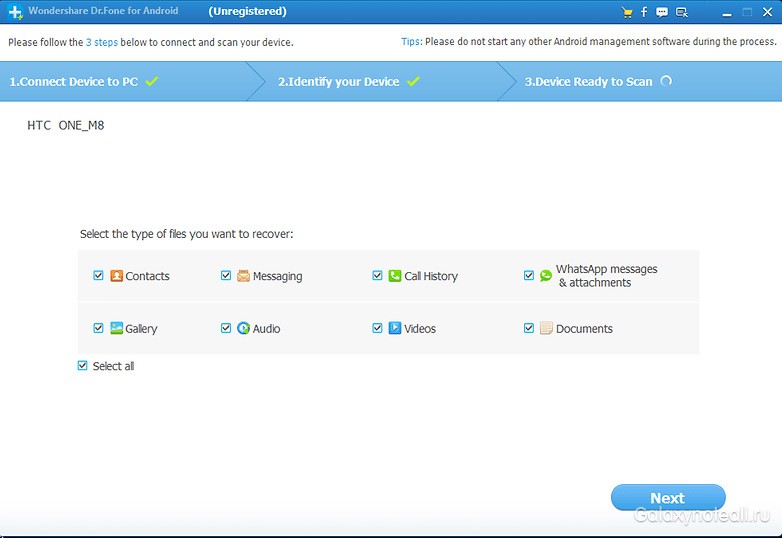
- Откройте папку «Сообщения» в левой боковой панели, выберите те сообщения, которые хотите восстановить и нажмите на иконку «Восстановить» в нижнем правом углу, чтобы вернуть удалённые сообщения назад в ваш девайс или сохранить их на ваш компьютер.
Примечание: если вы хотите восстановить удалённые сообщения без использования компьютера, то вам понадобятся root-права для вашего устройства и, скорее всего, также платное приложение для восстановления. Конечно, никто не ограничивает вас в выборе способа восстановления, но все же легче (и выгоднее) использовать компьютер.
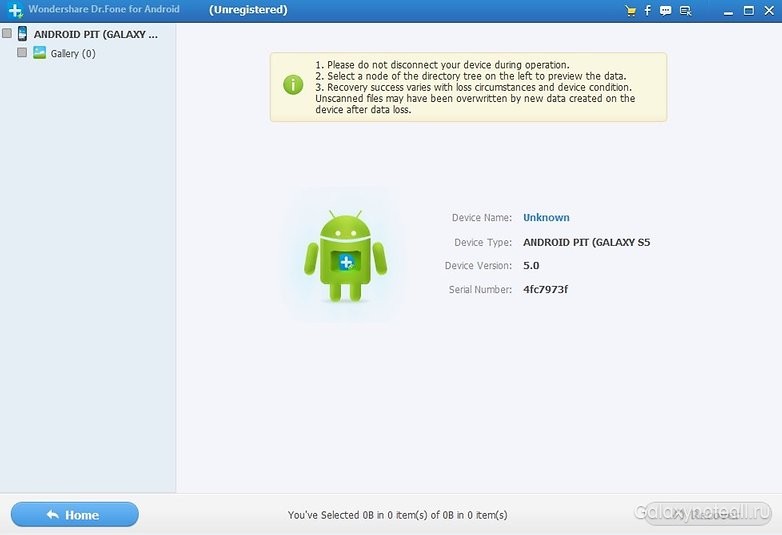
Как не потерять текстовое сообщение снова
Возможно, вы уже получили свой урок, а, возможно, ещё и нет. Если вы хотите избежать страха потери ваших сообщений и использования компьютера для их восстановления, то в таком случае самым лучшим решением будет создание резервных копий сообщений на регулярной основе. К тому же на создание такой копии уходит не более 5 минут.
Как восстановить удаленные SMS на Samsung Galaxy A7

Все новости на Samsung Galaxy A7 в наших статьях. Эксперты в вашем распоряжении, чтобы помочь вам.
Как восстановить удаленные SMS или текстовые сообщения на вашем Samsung Galaxy A7?
Очень часто удаляют SMS или текстовые сообщения с вашего Samsung Galaxy A7, потому что их полезность кажется низкой. Это может произойти либо из-за того, что у вас больше нет места в памяти вашего устройства, либо из-за того, что вам нужно выполнить полное удаление данных на вашем Samsung Galaxy A7. Следовательно, есть эффективные способы восстановить удаленное SMS и спасти их.
В этой статье мы покажем вам, как это сделать. Прежде всего, как восстановить удаленное SMS с помощью программного обеспечения для восстановления данных, а затем сторонними приложениями и, наконец, загрузив программное обеспечение на свой компьютер. Самый простой способ — использовать специальное приложение, например Восстановить удаленные сообщения Pro ou SMS Backup Restore.
Не стесняйтесь читать комментарии от первой et второй чтобы получить более точное представление. Эти приложения позволяют восстановить удаленные SMS или сохранить их в случае возникновения проблем. Их использование носит временный характер, поскольку эти приложения выполняются с вашего телефона. Еще раз, выбирая приложение, внимательно прочтите примечания и отзывы пользователей, чтобы выбрать приложение, которое наилучшим образом соответствует вашим ожиданиям для восстановления удаленных SMS с вашего Samsung Galaxy A7. Кроме того, некоторые приложения для восстановления удаленных SMS-сообщений бесплатны, в то время как другие платные, поэтому внимательно прочтите описания.
Скачивание программного обеспечения на ваш компьютер
Если вы больше уверены в программном обеспечении, которое можно загрузить на свой компьютер, и хотите восстановить и сохранить SMS навсегда, тогда этот раздел для вас. Ранее мы объясняли вам, как восстановить удаленное SMS с помощью программного обеспечения, потому что этот процесс является наиболее рекомендуемым. Для исследования вам просто нужно набрать «Восстановить удаленные SMS» в строке поиска на вашей интернет-странице. Благодаря этому программному обеспечению ваши SMS по-прежнему будут храниться на вашем компьютере на неопределенный срок, но эти услуги оказываются относительно дорогими по сравнению с приложениями, которые могут быть дешевле или даже бесплатными. Так что хорошо подумайте и взвесьте все за и против, прежде чем тратить деньги на это программное обеспечение.
В заключение: при необходимости удалите SMS на Samsung Galaxy A7.
Вам просто нужно быть осторожным, чтобы не удалить текстовые сообщения, которые вы абсолютно хотите сохранить на своем Samsung Galaxy A7. Очевидно, что если память вашего Samsung Galaxy A7 заполнена, вам придется ее удалить, но с этого момента вы знаете, как их восстановить и сохранить. Поэтому удаляйте только ненужные смс, чтобы избежать этой манипуляции. Мы надеемся, что ответили на ваши вопросы и помогли вам как можно лучше. В случае возникновения проблем не стесняйтесь обращаться к авторизованному специалисту по ремонту, чтобы он мог помочь вам во время этого процесса восстановить удаленные SMS с вашего Samsung Galaxy A7.
Источник: comment-reparer.com
Как восстановить удаленные СМС-сообщения на Android-телефоне
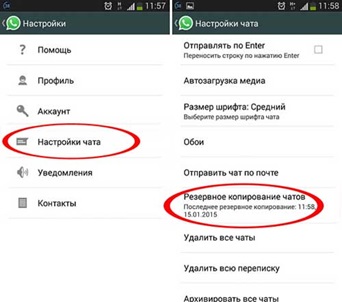
Если сообщения были удалены сравнительно недавно, примерно две-четыре недели назад, . Поскольку они не сразу очищаются с самого телефона, а остаются как бы в корзине внутренней памяти, откуда их можно достать с помощью специальных приложений.
Как восстановить удаленные СМС на телефоне Андроид без ПК

Можно ли заняться восстановлением удаленных СМС без компьютера, ведь такое восстановление быстрее и удобнее? Ответ однозначно положительный. На выбор также предоставляется большой спектр качественных и действенных приложений, а вся операция проводится в несколько кликов.
Видео
Включение отладки по USB

Шаг 1. В настройках Android откройте «Расширенные настройки».

Шаг 2. Откройте раздел «Для разработчиков». Шаг 3. Переключатель «Режим разработчика» должен быть включен.
 Шаг 4. Перейдите к разделу «Отладка» и активируйте переключатель «Отладка по USB».
Шаг 4. Перейдите к разделу «Отладка» и активируйте переключатель «Отладка по USB».  Шаг 5. Подтвердите действие, нажав кнопку «ОК».
Шаг 5. Подтвердите действие, нажав кнопку «ОК».  Шаг 6. Подключите смартфон к компьютеру с помощью оригинального USB-шнура. Дешевый зарядный шнур для этих целей не подойдет. Шаг 7. На экране смартфона появится надпись «Разрешить отладку по USB?» Поставьте отметку рядом с пунктом «Всегда разрешать этому компьютеру» и нажмите «ОК».
Шаг 6. Подключите смартфон к компьютеру с помощью оригинального USB-шнура. Дешевый зарядный шнур для этих целей не подойдет. Шаг 7. На экране смартфона появится надпись «Разрешить отладку по USB?» Поставьте отметку рядом с пунктом «Всегда разрешать этому компьютеру» и нажмите «ОК».

Обратите внимание! Данное сообщение может появиться не сразу, а позднее, после установки программы WonderShare Mobile GO.
Способы возврата смс с помощью сторонних программ
Все ниже описанные методы подойдут для всех платформ. Важно. Метод сработает только в том случае, если аппарат не перезагружался, и не менялась сим-карта Для восстановления данных понадобятся:
- Телефон, в котором была смс;
- Сим-карта;
- Картридер для сим-карты;
- Специальная программа. Их существует множество, скачиваем наиболее подходящую;
- Компьютер или ноутбук.
Если сообщения были удалены недавно, то при включении картридера с сим-картой, и с помощью специальной программки, все диалоги можно увидеть на мониторе ноутбука.
Кроме этого существуют нереальное количество разнообразных программ сторонних разработчиков, которые восстанавливают любые данные, а не только смс. Например, Dr.Fone или Recovery. Как правило, скачивается утилита, подключается смартфон к ПК, утилита проводит сканирование памяти и предлагает выбрать восстанавливаемые файлы.
Восстановить случайно стертые СМС не так сложно, как может показаться. Для этого разработано множество программ и приложений, в которых нужно разобраться.
Как восстановить удалённые СМС-сообщения в телефоне Samsung
Не важно, по какой из причин с вашего устройства пропали все данные. Восстановить их можно
Для этого понадобятся USB-шнур, компьютер или ноутбук и сам гаджет.
С помощью сторонней программы
На рынке программ для андроидных гаджетов есть масса средств, которые предназначены именно для устранения проблемы удалённых сообщений. Одни из них платные и предоставляют более расширенный набор функций. А другие распространяются бесплатно и имеют базовый набор возможностей, что, впрочем, ничуть не умаляет их действенности.
К числу вторых относятся, например, Android Data Recovery, Wondershare Dr. Fone, Coolmuster Android. При этом две последние подходят как для Windows, так и для Mac, потому остановимся именно на них, а точнее, на Wondershare.
Все подобные программы похожи по функционалу и интерфейсу. Они оснащены встроенным руководством по эксплуатации, так что разобраться в управлении с лёгкостью сможет даже неопытный пользователь.
- Для начала нам нужно включить на гаджете режим разработчика. Заходим в меню «Настройки», здесь ищем раздел «Об устройстве».
- Переходим в него и спускаемся до пункта «Номер сборки». Кликаем по нему до тех пора, пока на экране не высветится уведомление «Режим разработчика активен».
- После этого возвращаемся обратно в меню «Настройки» и уже ищем другой раздел под названием «Параметры разработчика».
- В нём нам нужна строка «Отладка USB». Активируем галочку около этого названия.
- После этого переносим поле своих действий на ПК (или ноутбук). Скачиваем выбранную программу для восстановления удалённых сообщений, например, упомянутую ранее Wondershare. Распаковываем файл и устанавливаем пак. После этого подключаем устройство к компьютеру через USB-шнур.
- После установки и успешного подключения программа сама начнёт подсказывать вам, что и как делать дальше, чтобы правильно определить устройство и выполнить сканирование хранящихся на нём данные.
- После завершения этих процессов утилита выведет на экран компьютера список всех данных, что недавно были удалены с устройства. Найдите и откройте папку «Сообщения» (Message/Email). Отсюда вы сможете восстановить те сообщения, которые были удалены по ошибке. Выберите нужные файлы и нажмите «Восстановить» (Recover). Сообщения вновь вернутся на место.
Имейте в виду, что место, где хранятся удалённые сообщения, может быть перезаписано другими файлами. Поэтому если вдруг ваши сообщения внезапно пропали, спешите восстановить их как можно быстрее. До тех пор, пока не будет проведена операция по восстановлению, лучше не копировать какие-либо файлы и документы в буфер, отключить мобильный интернет и не перезагружать гаджет.
Как вернуть SMS без использования компьютера
Восстановить данные без помощи ПК можно. Но для этого нужно скачать особое приложение-спасатель, а иногда и root-права.
Перед использованием этого метода помните, что получение root-прав на гаджет автоматически лишает его заводской гарантии. За устройства, на которых были получены права «суперпользователя», зачастую не берутся даже специалисты сервисных центров.
GT Recovery
GT Recovery – практически «всеядная» программа, которой по зубам любая модель гаджета любой фирмы на базе Android. Распространяется через приложение Google Play Market и является бесплатной. Позволяет восстановить файл любого формата, будь то фото, видео или текст. Требует root-права, однако имеет и альтернативную версию, в которой они не нужны (GT Recovery no Root). Процесс восстановления крайне прост – вы устанавливаете приложение, запускаете его и сканируете систему на наличие удалённых файлов нужного формата.
«Корзина» (Dumpster)
«Корзина» работает по тому же принципу, что и одноимённая служба на компьютере. Файлы после удаления перемещаются в специально выделенное хранилище, а при необходимости их восстановления просто перемещаются из хранилища на изначальное место. Если восстановление не требуется в течение долгого времени, файлы удаляются самостоятельно. Работает утилита без root-прав, однако у неё есть один существенный минус: если данные уже перезаписались, восстановить их нельзя.